במדריך זה נלמד על ממשק הפקודה החזק של חלונות וכיצד הוא יכול להקל עלינו במשימות יום-יומיות הקדמה
כמעט כולנו מכירים את ממשק הפקודות המובנה במערכת ה-Windows. ממשק זה נקרא Command Prompt (או בקיצורו הידוע – cmd). ממשק זה מאפשר לנו באמצעות פקודות שונות לבצע משימות שונות. הוא מאפשר לנו לשלוח מסמכים להדפסה, לכבות את מערכת ההפעלה, לקבל מידע על המערכת וכו'. בכדי שנוכל להסביר בצורה יותר נוחה מה בדיוק מטרתו של ה-cmd עלינו להכיר מספר מונחים:
-
Shell (מעטפת) – מספקת לנו גישה לשירותי הליבה (Kernel) של מערכת ההפעלה. במילים אחרות, המעטפת מאפשרת לנו לגשת לשירותים שמערכת ההפעלה מספקת כמו למשל הרצת חישובים מתמטיים, הדפסה פתיחת מסמכים וכו' . נוכל להיתקל בשני סוגי מעטפות – מעטפת מסוג CLI ומעטפת מסוג GUI שעליהם נסביר בהמשך.
-
CLI (Command Line Interface) – או בעברית ממשק שורת פקודה. היא מעטפת המאפשרת לנו לגשת לשירותי הליבה של מערכת ההפעלה באמצעות פקודות. כל פקודה מתוארת על ידי שורה ולחיצה על כפתור ה"אנטר" תכניס את הפקודה למערכת ותעובד על ידה. בד"כ לאחר כל פקודה שנכניס נקבל פלט מסוים אשר ייתן לנו מידע לגבי מצב הפקודה (אם בוצעה או נכשלה ולמה). דוגמא ל-CLI הוא ה-Command Prompt המובנה ב-Windows:
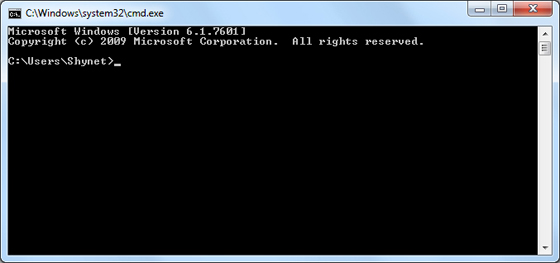
-
GUI (Graphical User Interface) – או בעברית, ממשק משתמש גרפי. היא מעטפת אשר מאפשרת לנו לגשת לשירותי הליבה של מערכת ההפעלה באמצעות ממשק חזותי. במילים אחרות, באמצעות כפתורים ותפריטים נוכל לגשת לפונקציונאליות אשר מערכת ההפעלה מספקת. ממשק ה-Windows הוא ממשק מסוג GUI אשר באמצעות לחיצה על כפתורים ורכיבים גרפים נוספים באמצעות העכבר והמקלדת מאפשר לנו לגשת לשירותים אשר המערכת מציעה.

-
Script – או בעברית, תסריט. תסריט הוא מסמך המכיל שורה של פקודות המבוצעות האחת אחרי השנייה באמצעות מערכת הפעלה. קבצי תסריט הם קבצים שכאשר נפתח אותם באמצעות הכתבן נוכל לראות את שורות הקוד אשר התסריט מכיל. ה-cmd מכיל קבצי תסריט מסוג Batch אשר מוכרים בסיומת .bat .
ה-cmd הוא ממשק ה-CLI אשר מערכת ה-Windows מספקת לנו. ניתן לגשת אליו באמצעות הקשה על Win Key + R והקלדת cmd בתיבת הטקסט בחלון ה-Run שנפתח. אז למה אנחנו בעצם צריכים ממשק CLI? ה-GUI לא מספיק? התשובה היא כן ולא. ממשק ה-GUI בד"כ מספיק חזק בכדי לאפשר לנו לבצע את כל המשימות הבסיסיות שנצטרך ביום יום – אך במקרים מסוימים נצטרך להשתמש גם בממשק ה-CLI. הסיבה לכך היא שבכדי לגשת לחלקים המתקדמים יותר במערכת (שאותם לא ניתן לבצע על ידי ה-GUI) עלינו להכיר את סביבת ה-CLI. בנוסף סביבה זו מאפשרת לנו לבצע דברים שחוזרים עליהם בקלות רבה באמצעות כתיבת סקריפט אוטומציה. בהמשך המדריך נמשיך להסביר זאת. למתעניינים שביניכם על ההבדל בין השניים, ניתן להיכנס לקישור הבא.
























הסקיפט לא עובד
הסקיפט לא עובד
מה השגיאה שמופיעה לך כשאתה מריץ את הסקריפט?
הסקריפט שלכם לוקה בחסר
בערך המיקום האינטרפטור של הקוד במערכת המאמרים באתר מורידה את סימן הבאק סלאש "/"
כניראה מוגדר לו שזה סימן מיוחד תקנו זאת.
בכל מקרה מאמר מאוד נחמד שמביא לתשומת הלב של הרבים את ה CLI המהדים הזה באמת שמייקרוסופט עשו עבודה מעולה איתו.
חבל שהוא עדין לא ממש מוכר ואין הרבה מידע של How To ברשת לגביו.
יפה מאוד
תודה.
Auto execute
How can I write a timer so this will run at specific interval?
Or save to .bat?
Set-ExecutionPolicy Unrestricted
מדריך מאוד בסיסי , מתאים להבנת הנושא .
שחכתם לציין פקודה חשובה על מנת שסקריפטים יעבדו
Set-ExecutionPolicy Unrestricted
מעולה!
תודה רבה !
obeh – תוקנו הסלאשים, תודה רבה על ההערה
תודה רבה, לא הכרתי את הpowershell בתור משתמש כבד של לינוקס זה נראה ממש טוב, אפילו יותר מvim 😉
יופי של מדריך! אתה מוזמן לראות את הבלוג שלי בנושא
קודם כל מדריך יפה מאוד שי! כל הכבוד!
ברשותי בלוג של PowerShell באנגלית –
explorepowershell.com
מיועד בעיקר לאוטמטציה של משימות מעולם הIT.
אתה מוזמן לבקר ולהתרשם (אשמח לפידבק)
סתם כדי לעשות לכם חיים קלים
תחליפו את המשתמש בערך
$env:username
SumMeR69 – הבלוג מעניין! חסר תוכן אבל אני מאמין שבעתיד הוא יתמלא
שיהיה לך בהצלחה (-: !
טעויות שיגרמו לתוכנית לא לעבוד
1.
הסלשים לא נכונים זה סלש הפוך ככה:
דבר שני אותו סלש צריך להיות בסוף הנתיב בשני המקומות היעד והמקור
ל 13
הכיוון של הסלאש לא משנה.
האינטרפטור יודע להפוך אותם בעצמו בזמן ריצה.
למרות שמבחינת תחביר יהיה נכון לתקן זאת.
ואם כבר סינטקס עסקינן
אפשר לשנות את היעד כולו ל $HOME
downloads או Pictures בהתאמה
יופי של כתבה, החכמתי
[…] למשתמשים המתקדמים יותר, כאן יש קוד ל-PowerShell שמאפשר לכם לבדוק אם העדכון מותקן אצלכם ולהסיר אותו במקרה הצורך. אם אתם עדיין לא יודעים מה זה PowerShell, כאן יש מדריך למתחילים. […]
[…] למשתמשים המתקדמים יותר, כאן יש קוד ל-PowerShell שמאפשר לכם לבדוק אם העדכון מותקן אצלכם ולהסיר אותו במקרה הצורך. אם אתם עדיין לא יודעים מה זה PowerShell, כאן יש מדריך למתחילים. […]
סודו סופריוזר מתהפך בקברו. צעד קטן למיקרוספט, נפילה גדולה ללינוקס.